在 Linux 中使用 “Converter” GUI 工具转换和操作图像
| 2022-12-21 16:17
你可以随时在你的系统上 安装 ImageMagick 来转换图像,但并不是每个人都喜欢使用终端来转换和操作图像。
那么,如果你有一个 GUI 应用作为前端来帮助解决这个问题呢? Converter 就是这样的工具。
它是 ImageMagick 的前端。所以你不需要使用命令来转换和操作图像。
请注意,大多数 Ubuntu 系统通常都预装了 ImageMagick。如果你的系统上还没有安装,你可以随时参考我们的 安装指南。
Converter:ImageMagick 的图形前端
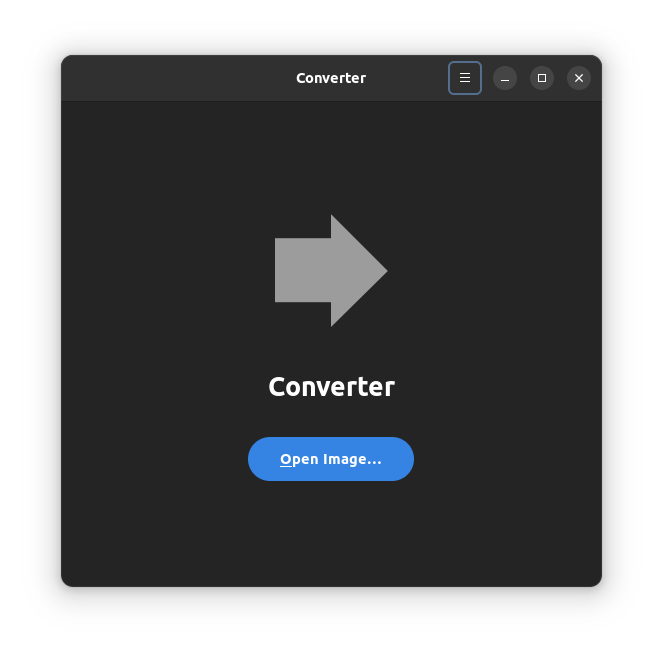
转换图像不应该花费很多精力。这是一项简单的任务,而且应该如此。
我不想键入命令来快速转换图像。因此,我更喜欢使我能够更快地做事的图形工具。
Converter 是一个开源图形前端,可以让你做到这点。它是一个 GTK4 + libadwaita 应用。
你可以将图像转换为各种文件格式,包括 png、webp、jpeg、heif、heic 和 bmp。可以肯定地说,你获得了对最流行的图像文件格式的支持。所以,它应该会派上用场。
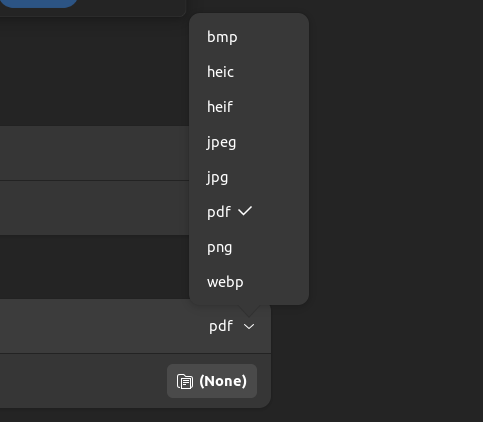
你可以设置一个位置来保存所有文件,转换后的图像将自动存储在该位置。
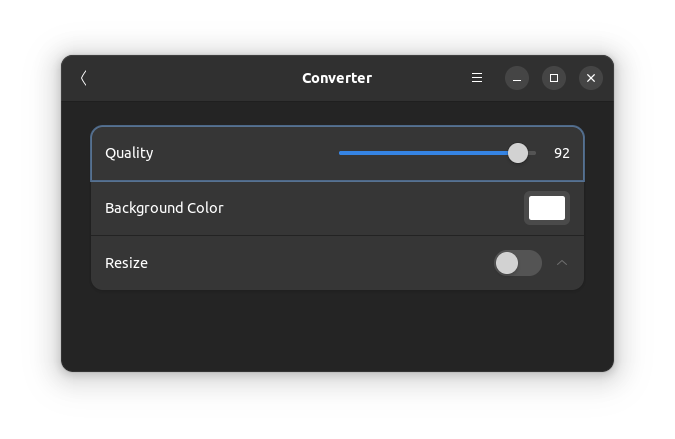
你还可以调整图像的质量、大小和背景颜色。要访问这些选项,请在转换图像之前单击用户界面中的“更多选项”。
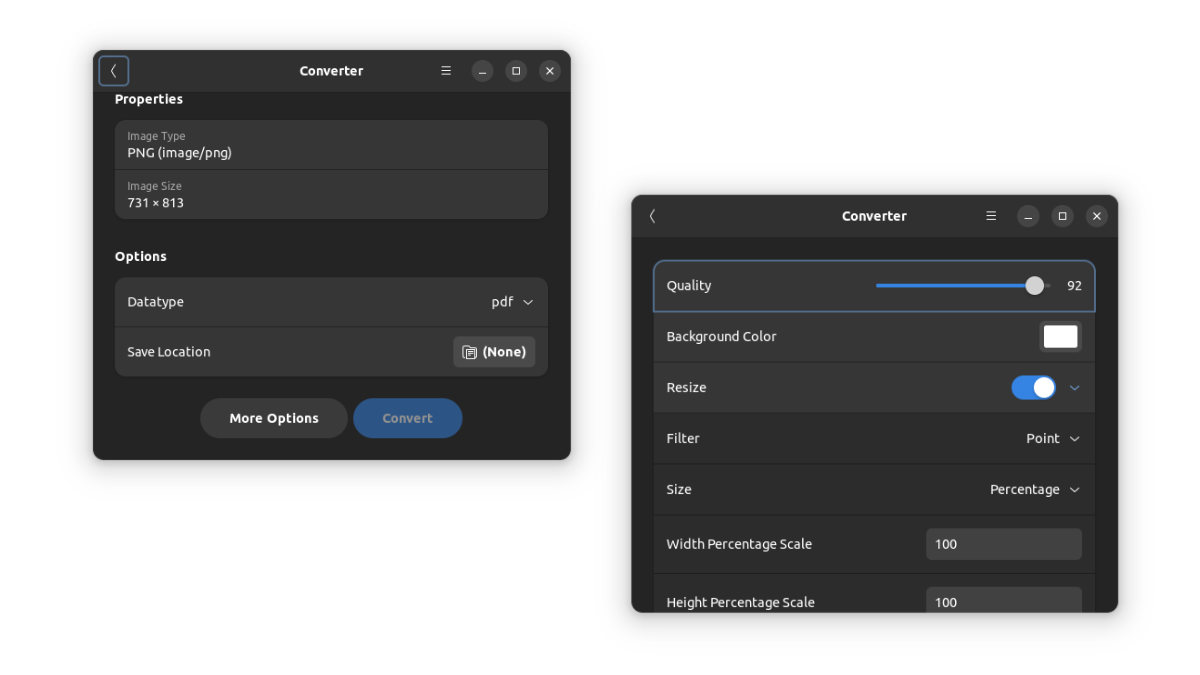
可以使用百分比、精确像素或比率自定义图像大小。对于精确操作,更改尺寸可能更有用。如果你希望图像缩放到一定程度,百分比或比例功能应该可以帮助你做到这一点。你还可以选择为图像添加滤镜。
总体而言,你可以获得使用 Converter 调整大小、转换和优化图像质量的基本功能。
你还可以 调整 Nautilus 以获得 右键单击上下文菜单中的调整大小选项。但它不像这个工具那样通用。
在 Linux 上安装 Converter
Converter 在 Flathub 上以 Flatpak 的形式提供,可以安装在你选择的任何 Linux 发行版上。
遗憾的是,你无法在 Linux 系统上安装任何二进制包。因此,你可能需要参考我们的 Flatpak 指南 来安装它。
flatpak install flathub io.gitlab.adhami3310.Converter
你可以在其 GitLab 页面 上探索更多相关信息。
你对我们接下来要重点介绍的此类有趣工具有什么建议吗? 让我们在评论中知道。
via: https://itsfoss.com/converter-tool/
作者:Ankush Das 选题:lkxed 译者:geekpi 校对:wxy
